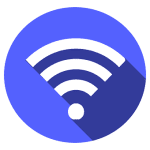Come cambiare rete Wifi ad una Stampante Epson

In questo articolo, ti guideremo passo dopo passo nel processo di cambio della rete WiFi su una stampante Epson, in modo da poter continuare a utilizzare la tua stampante senza interruzioni. Scopriremo insieme i passaggi necessari per collegare la tua stampante Epson alla nuova rete WiFi e ti forniremo alcuni consigli utili per assicurarti che il processo sia semplice e senza stress.
Per cambiare la rete WiFi a una stampante Epson, segui questi passaggi:

- Accendi la stampante Epson e assicurati che sia collegata alla rete WiFi a cui desideri cambiare.
- Accedi al menu delle impostazioni della stampante. Puoi farlo in vari modi a seconda del modello di stampante Epson che possiedi, ma in generale dovresti trovare un pulsante “Impostazioni” o “Setup” sul pannello di controllo della stampante.
- Nella schermata delle impostazioni, cerca l’opzione “WiFi Setup” o “Wireless LAN Setup”.
- Seleziona l’opzione “Network Settings” o “Change WiFi Settings” e segui le istruzioni per inserire la nuova rete WiFi a cui si desidera connettere la stampante.
- Inserisci il nome della rete WiFi e la password corrispondente quando richiesto dalla stampante. Assicurati di inserire le informazioni corrette per la nuova rete WiFi.
- Una volta completata la configurazione della nuova rete WiFi, assicurati che la stampante sia connessa alla nuova rete WiFi. Puoi farlo stampando una pagina di conferma delle impostazioni di rete dalla stampante stessa.
- Se la stampa della pagina di conferma delle impostazioni di rete ha successo, la stampante dovrebbe essere ora collegata alla nuova rete WiFi. In caso contrario, provare a ripetere i passaggi per la configurazione della rete WiFi.
Stampante Epson senza Display?

Se la tua stampante Epson non ha un pannello di controllo con display, puoi ancora cambiarne la rete WiFi utilizzando un computer e il software di configurazione della stampante. Segui questi passaggi:
- Scarica e installa il software di configurazione della stampante Epson dal sito web ufficiale di Epson.
- Assicurati che la stampante Epson sia accesa e collegata al computer tramite un cavo USB o una connessione di rete Ethernet.
- Avvia il software di configurazione della stampante Epson sul tuo computer.
- Seleziona la tua stampante Epson dalla lista dei dispositivi disponibili.
- Selezionare l’opzione “WiFi Setup” o “Wireless LAN Setup” e seguire le istruzioni per inserire la nuova rete WiFi a cui si desidera connettere la stampante.
- Inserire il nome della rete WiFi e la password corrispondente quando richiesto dal software di configurazione della stampante Epson.
- Una volta completata la configurazione della nuova rete WiFi, assicurati che la stampante sia collegata alla nuova rete WiFi.
Ricorda che i passaggi specifici per cambiare la rete WiFi su una stampante Epson possono variare leggermente in base al modello della stampante. Assicurati di consultare il manuale utente della tua stampante Epson per le istruzioni dettagliate sulla configurazione della rete WiFi.